안녕하세요. 저번에는 제가 구글과 네이버 대형사이트에서 알아보았습니다. 국내에서 점유율이 가장 높은 2가지 검색엔진에는 꼭 필수로 등록해야합니다.
오늘은 워드프레스 다음 사이트 등록 방법을 알아보도록 하겠습니다. 티스토리와 네이버 블로그와 다르게 Daum 웹마스터 도구를 이용할겁니다.
그러면 본론으로 들어와서 자세하게 캡쳐된 그림과 잘 정리된 설명을 보시면서 따라해보시죠. 어렵지 않고 간단하게 적용하실 수 있을겁니다.
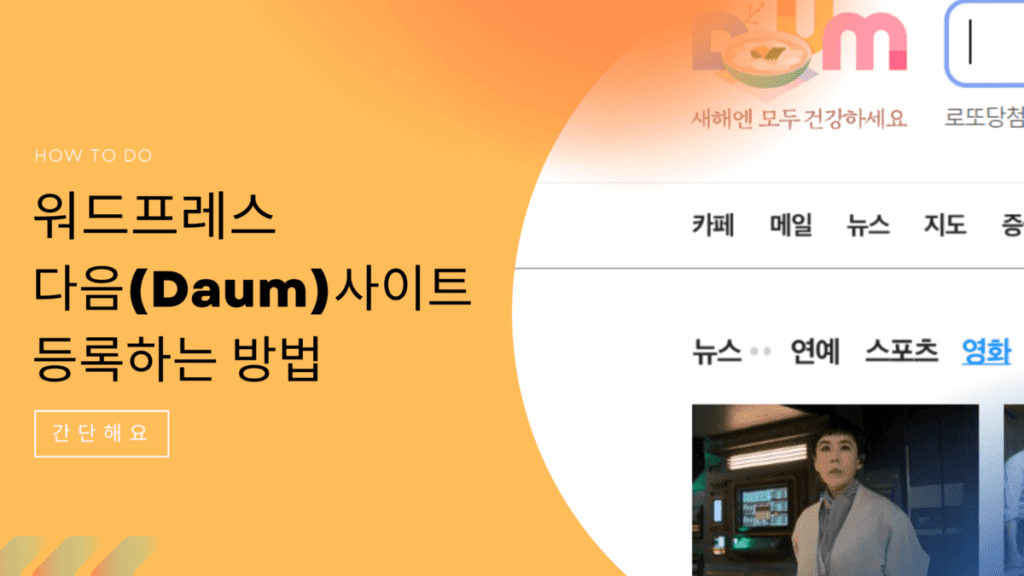
워드프레스 다음 사이트 등록 방법
1. Daum 웹마스터도구 검색해 접속해줍니다. 아직은 베타입니다. 요즘 카카오에서 Daum을 성장시키려고 노력을 하는 것 같아보입니다.
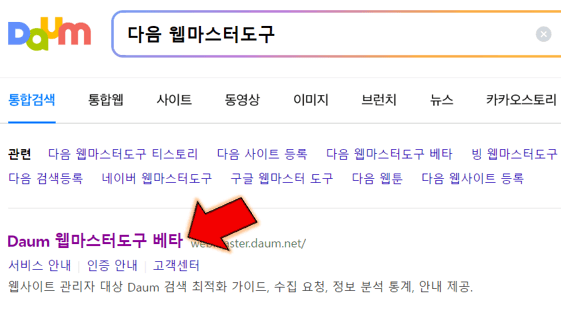
2. 처음하시는 분들은 당연히 핀 코드가 없기에 PIN코드 발급받기 누른 후 자신의 도메인 URL을 입력 후 원하는 비밀번호를 입력하신 후 이용동의 확인을 클릭합니다.
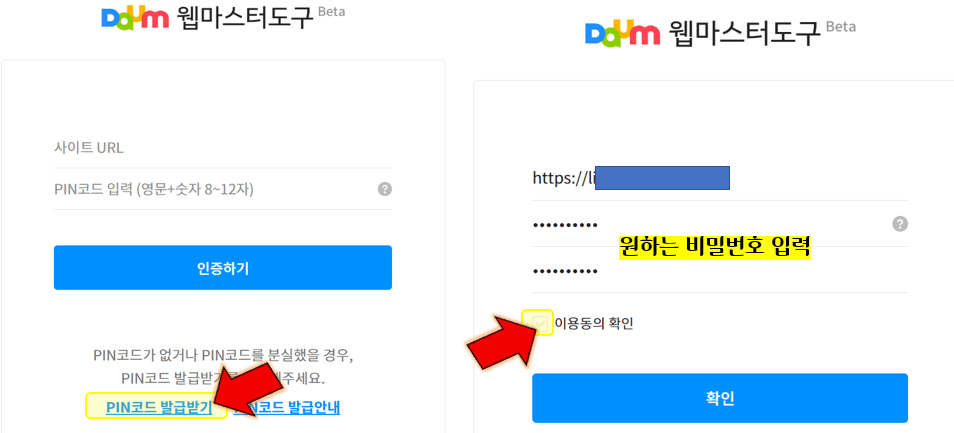
3. 인증등록안내 약관 동의 해주신 후 확인을 누르세요.
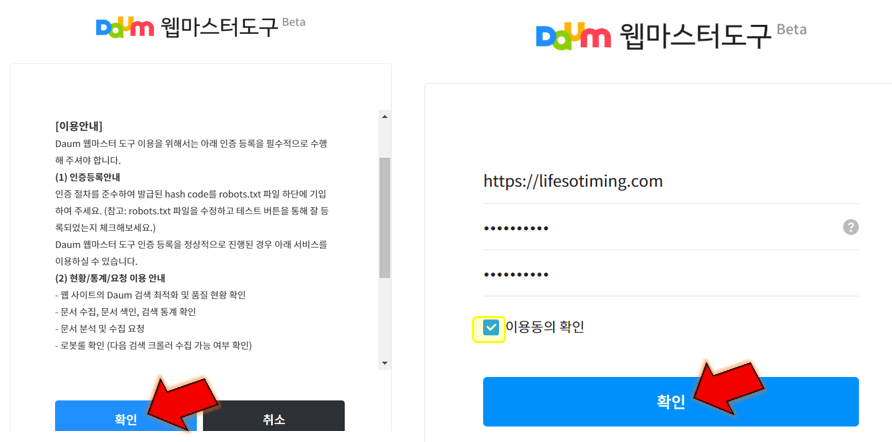
4. PIN코드 발급이 완료되면 복사한 후 워드프레스로 돌아와 Rank math에서 General settings을 클릭해줍니다. 해당 플러그인이 없다면 설치해주신 후 활성화해주세요.
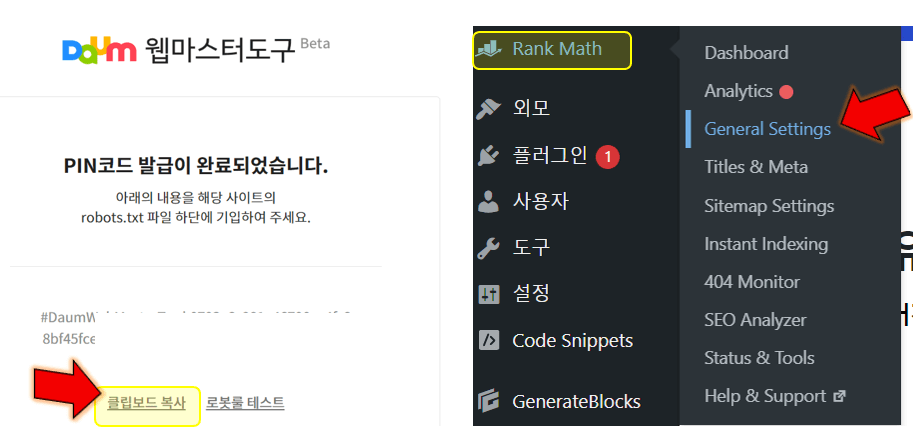
5. 그러면 Edit robtos.txt란에 제가 아래에 첨부한 메모장을 다운받아 열어보세요. 그러면 example.com이 있을텐데 자신의 도메인 URL 입력합니다.
그 후 아래에 아까 복사한 코드를 붙여넣기 한 후 전체를 복사하여 해당란에 붙여넣기해주고 Save changes를 클릭해줍니다.
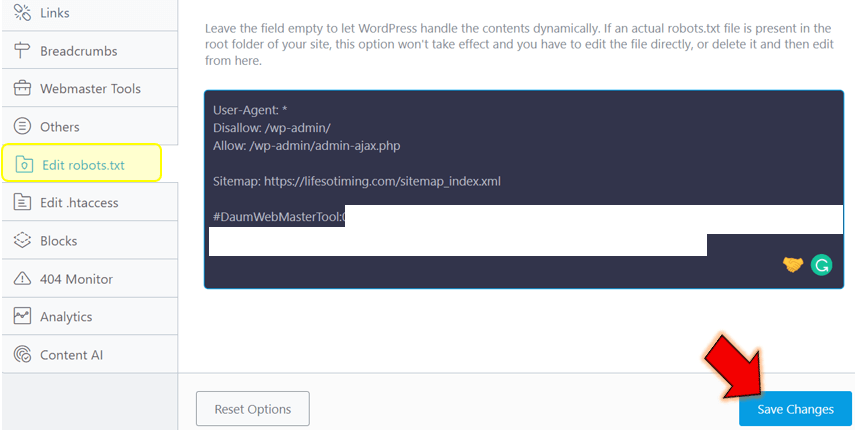
6. 완료하였다면 다시 다음 웹마스터도구로 돌아와서 인증 시작하기를 누른 후 URL 및 아까 설정한 패스워드를 입력하여 인증하기를 클릭합니다.
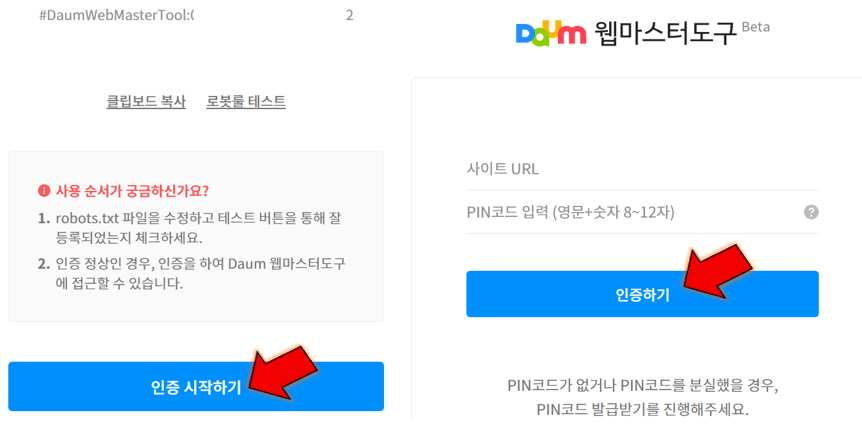
7. 아래처럼 워드프레스 다음 사이트 등록 완료됩니다.
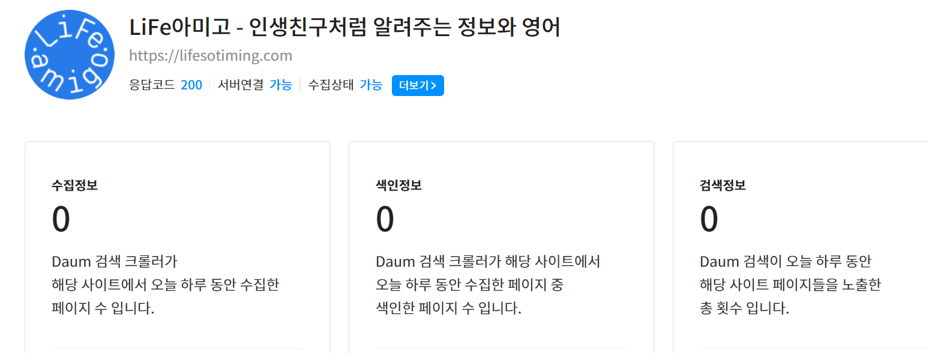
8. 그러면 RSS와 사이트맵을 수집요청하여 제출해주시면 됩니다.
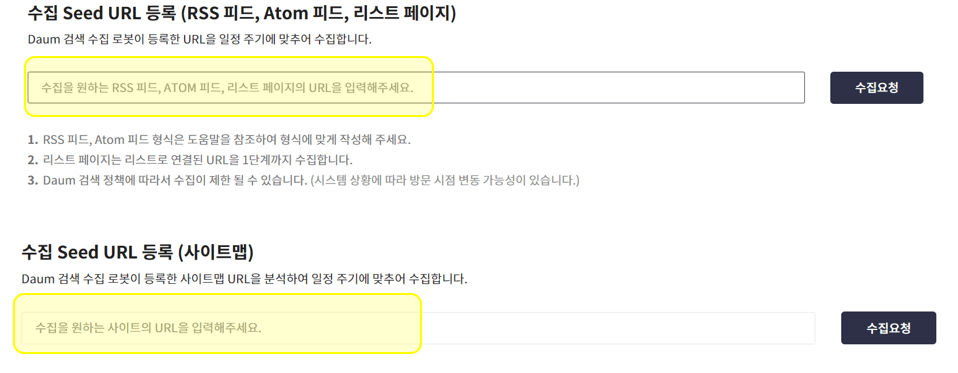
맺음말
이와 같이 어렵지 않게 워드프레스 다음 사이트 등록 방법을 알아보았습니다. Daum에 내 사이트를 등록해보니 실제로 제가 쓴 글을 검색해보면 나오기는 합니다. 상위노출은 티스토리처럼 되지 않는 것 같아요.